# 部署 saber-web
# 创建 Deployment
按照如下步骤创建 saber-web Deployment:
在 Kuboard 界面进入名称空间
spring-blade之后,点击菜单 名称空间 -> spring-blade -> 常用操作 -> 创建工作负载 ,如下图所示:并填写表单:
字段名称 字段值 备注 工作负载类型 Deployment工作负载分层 持久层填写后将自动添加 k8s.kuboard.cn/layer标签工作负载名称 saber-web填写后将自动添加 k8s.kuboard.cn/name标签副本数 1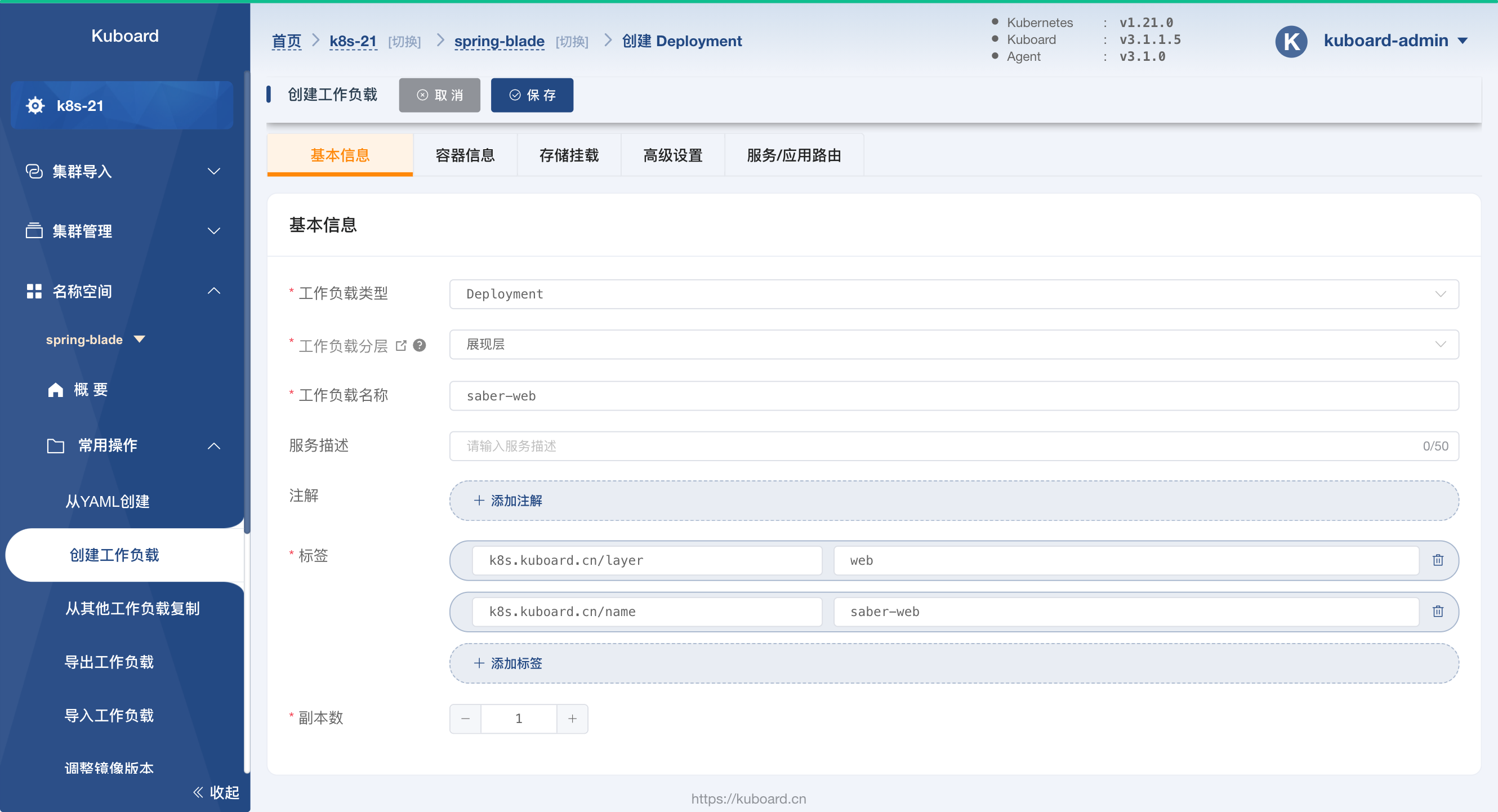
切换到 容器信息 标签,如下图所示:
点击左侧的 添加工作容器 按钮,添加一个工作容器,并填写表单:
字段名称 字段值 备注 名称 saber-web容器镜像 从其他镜像仓库加载镜像(不使用用户名密码)容器镜像-->镜像仓库 swr.cn-east-2.myhuaweicloud.com容器镜像-->镜像路径 blade/saber-web容器镜像-->镜像标签 3.0.3镜像拉取策略 始终拉取新镜像(Always)资源请求/限制 内存资源请求: 100Mi
内存资源限制:1024Mi容器端口 web80健康检查-->容器启动检查探针 探测方式: HTTP请求
httpGet端口:80
httpGet路径:/
不健康阈值:20健康检查-->容器存活检查探针 探测方式: HTTP请求
httpGet端口:80
httpGet路径:/健康检查-->容器就绪检查探针 探测方式: HTTP请求
httpGet端口:80
httpGet路径:/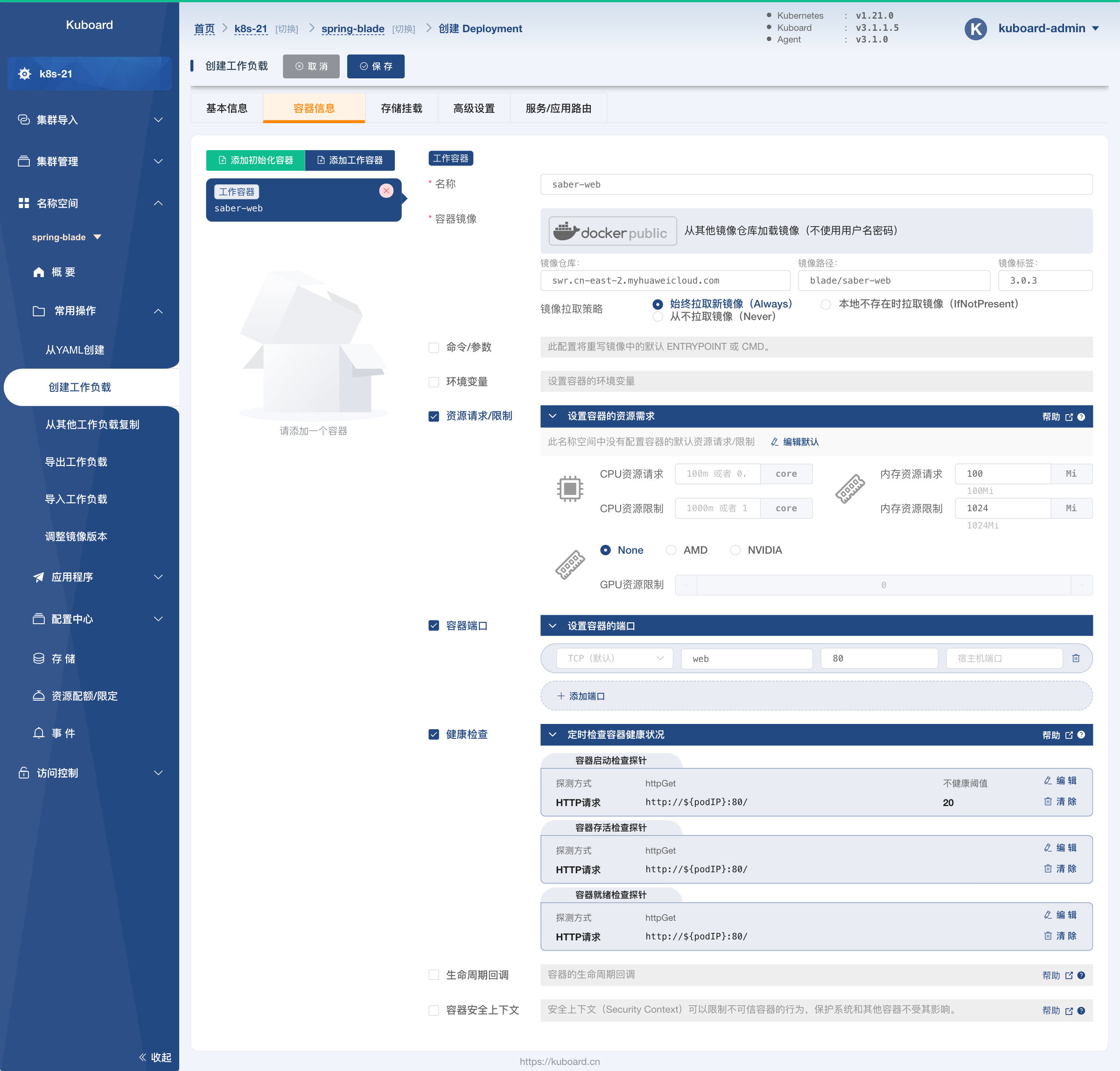
切换到 服务/应用路由 标签页,如下图所示:
并填写表单:
字段名称 字段值 备注 服务类型 NodePortNodePort,可以将容器端口映射到所有节点的指定节点端口 端口 webTCP803210280将容器的 80端口映射到节点的32102端口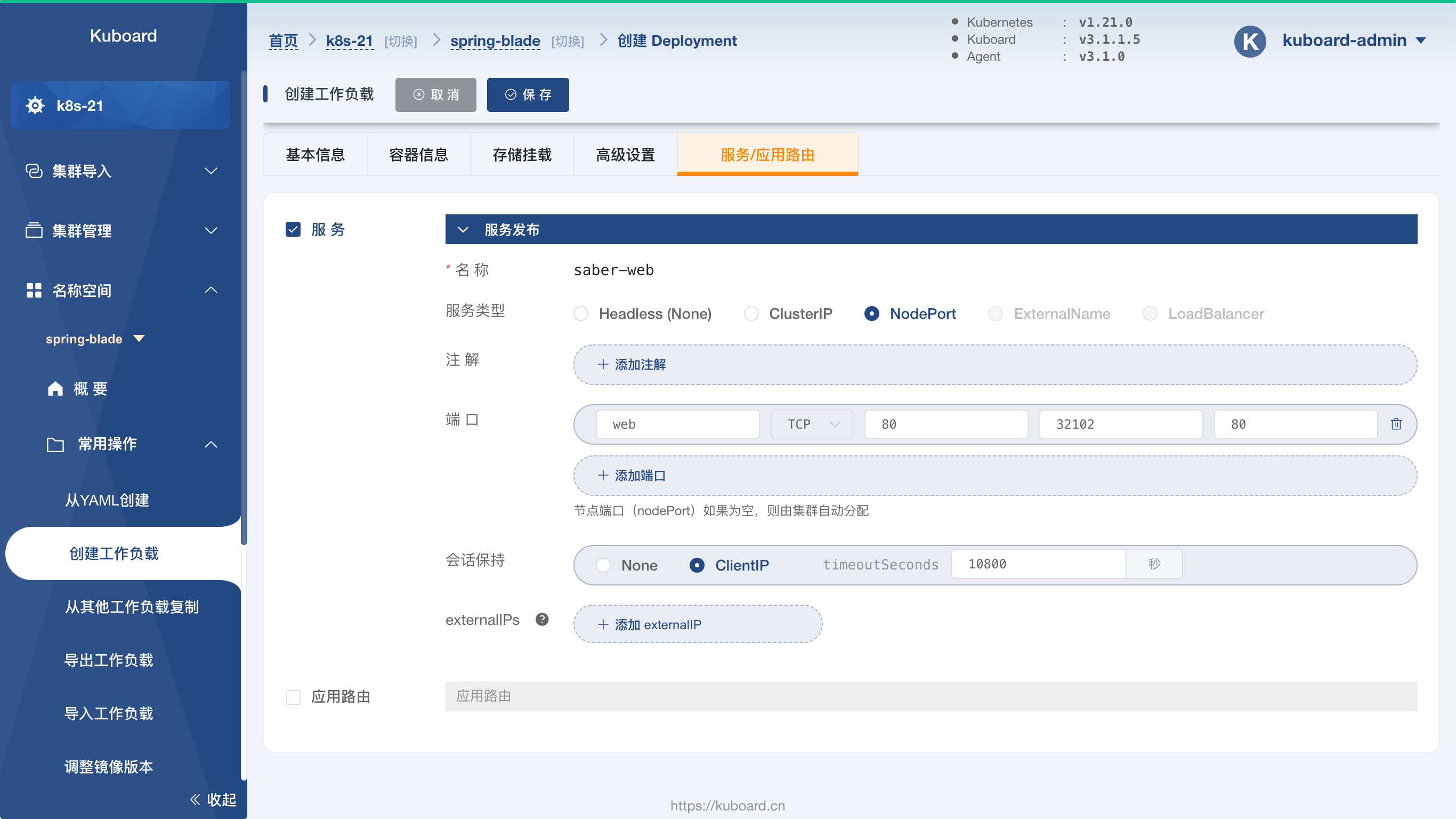
点击 保存 按钮,完成
saber-webDeployment 的创建
# 验证部署结果
在上面的步骤中,完成 Deployment 的保存以后,将会进入该 Deployment 的详情页面,如下图所示:
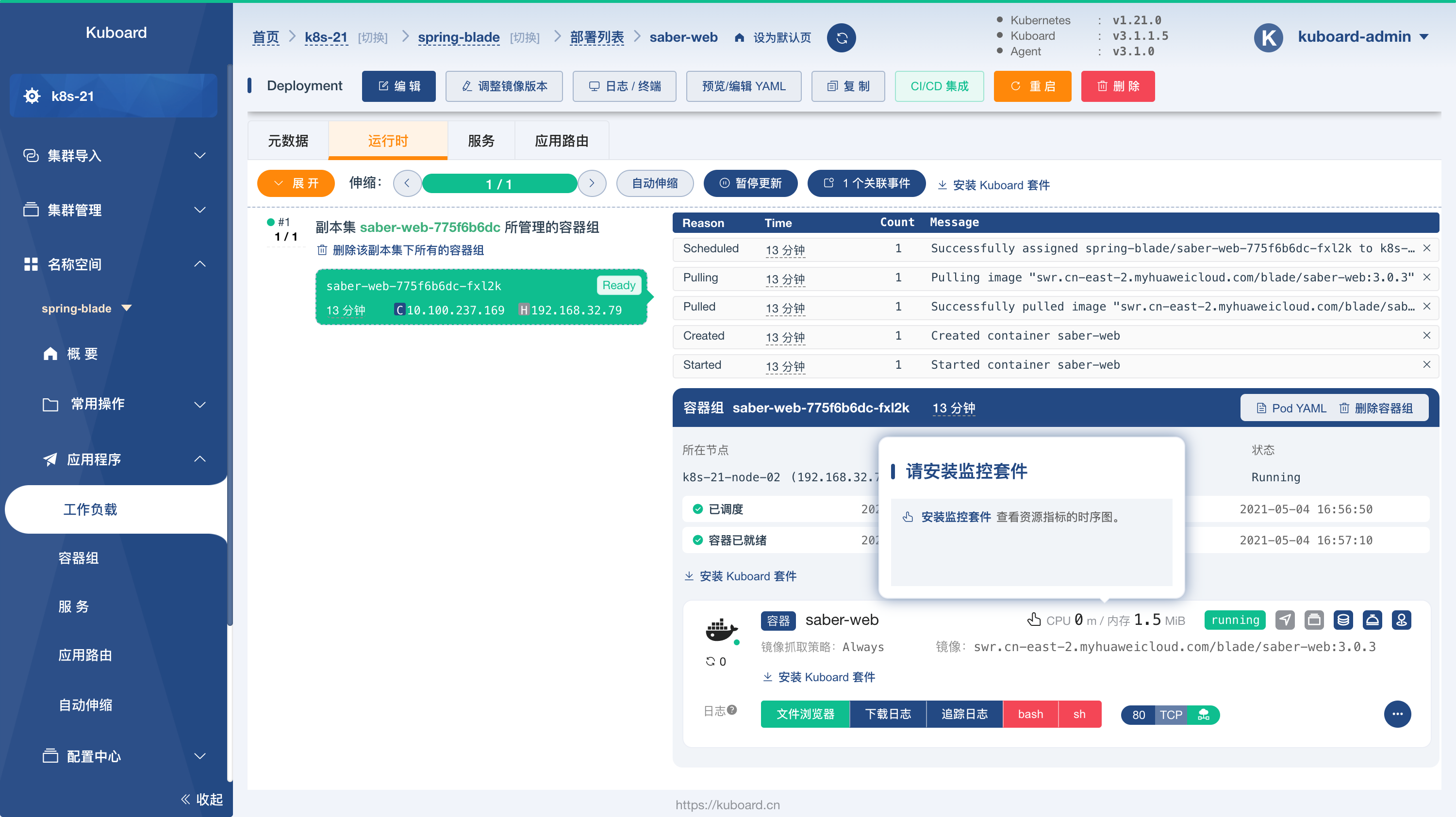
如果通过 KuboardProxy 打开
80端口对应的网页,将会因为部分资源必须从根路径加载的问题导致页面不能正常显示。在浏览器中打开地址
http://任意节点IP:32102,如下图所示: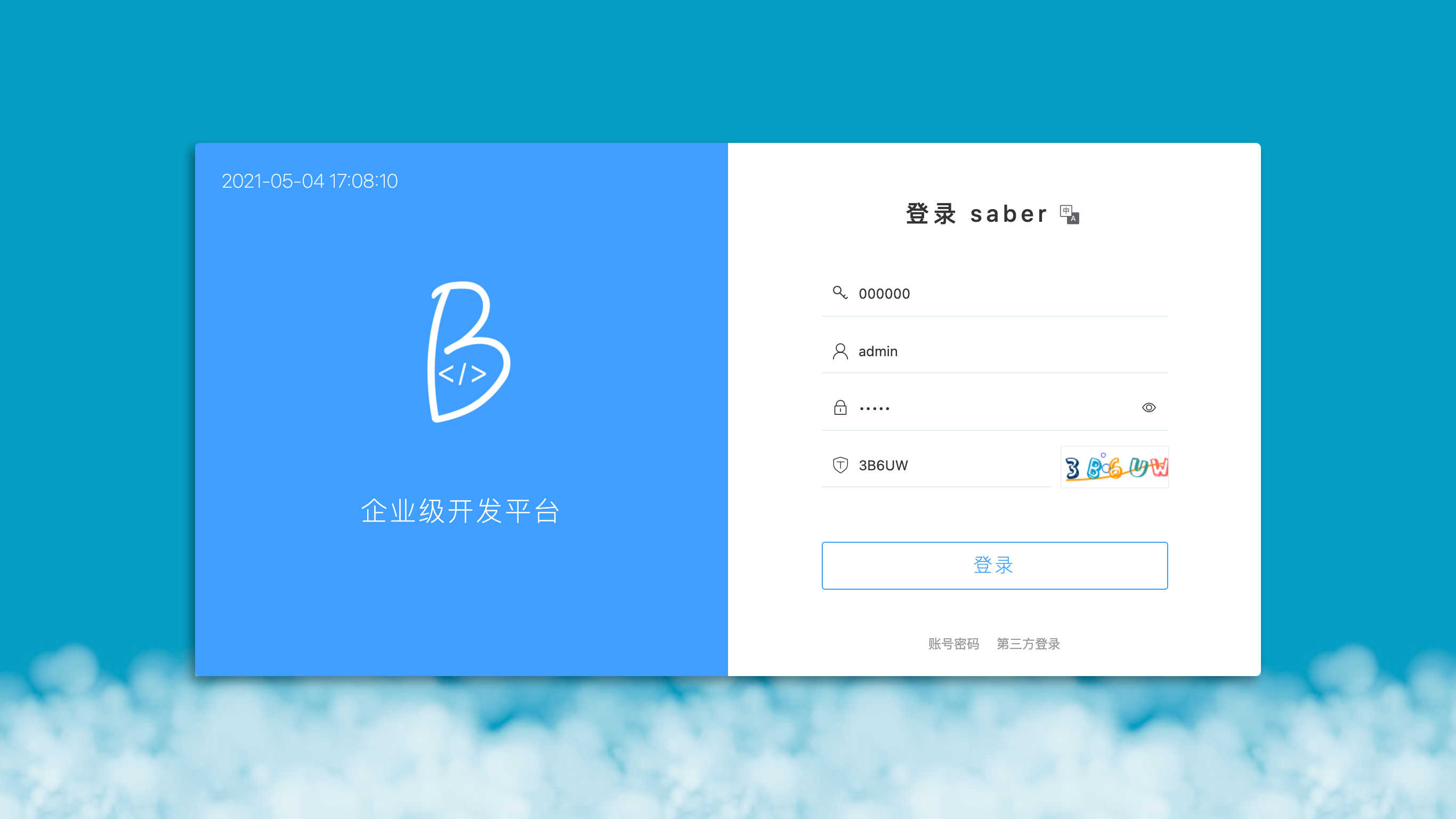
输入验证码后,点击登录,如下图所示:
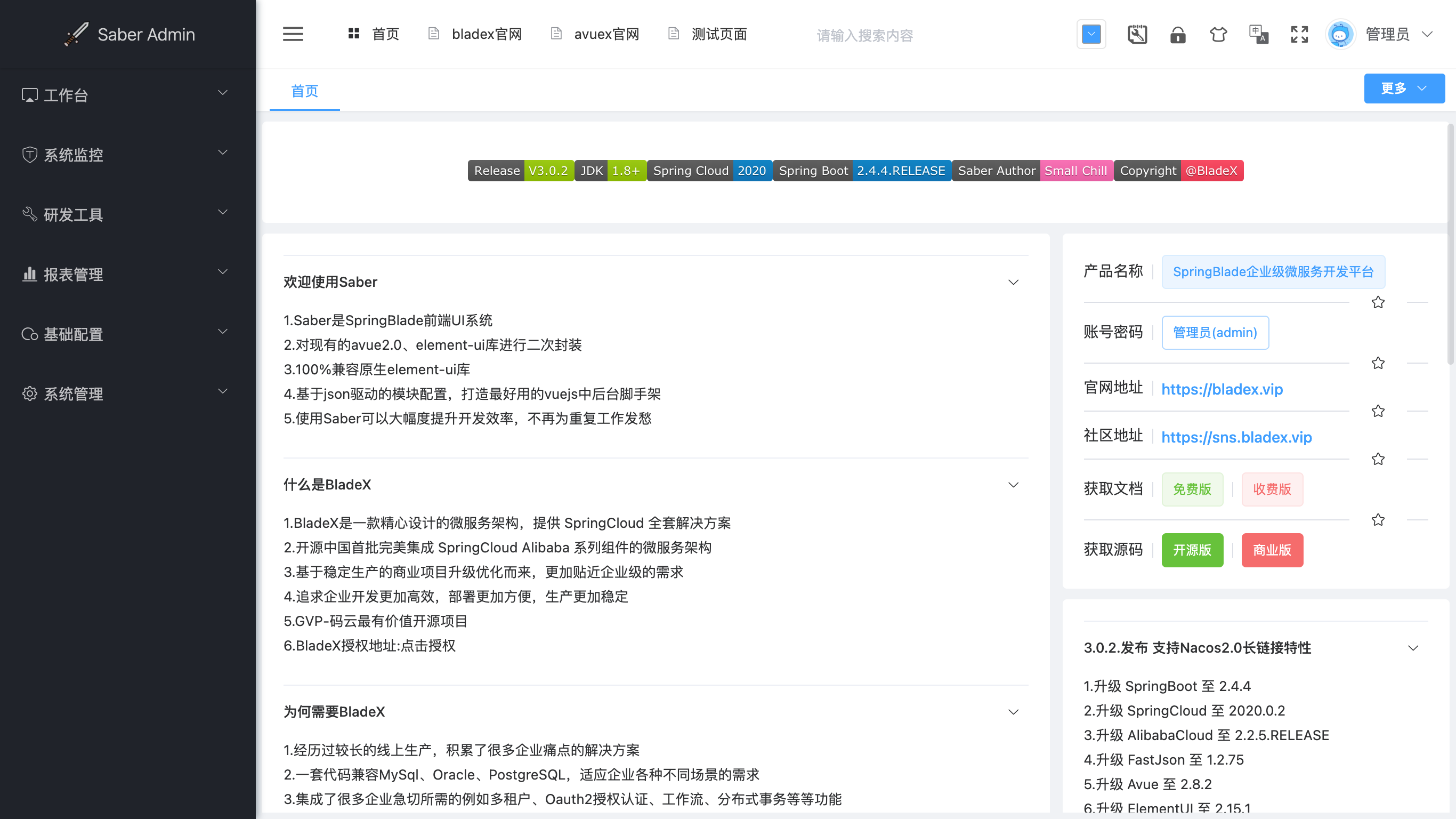
至此,我们可以认为
saber-web已成功部署下一步,请 验证 SpringBlade 部署结果
免费答疑
微信群
微信扫码 进群发广告者死全家...

赞赏
微信扫码


